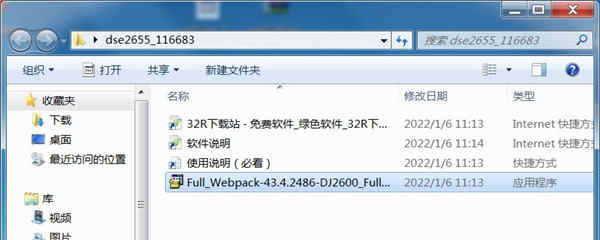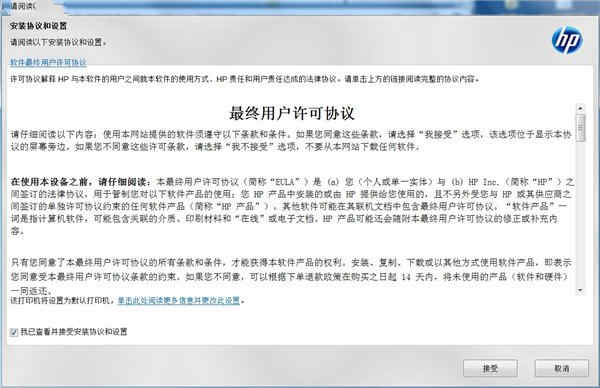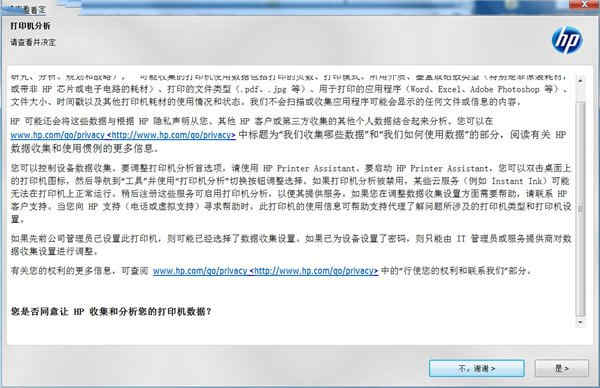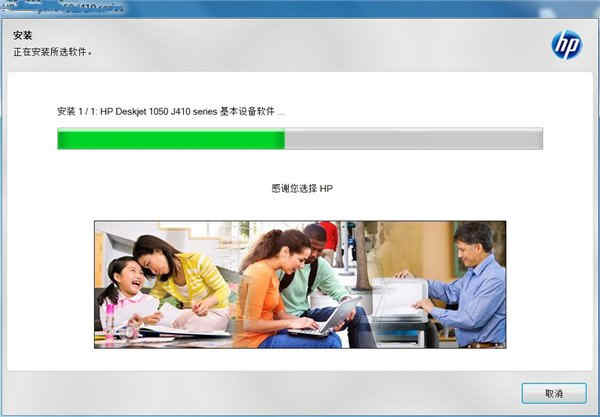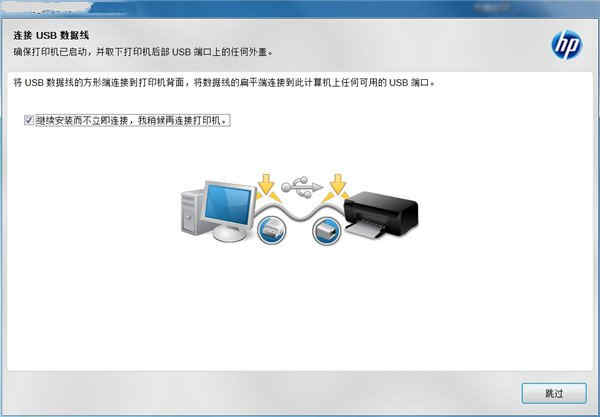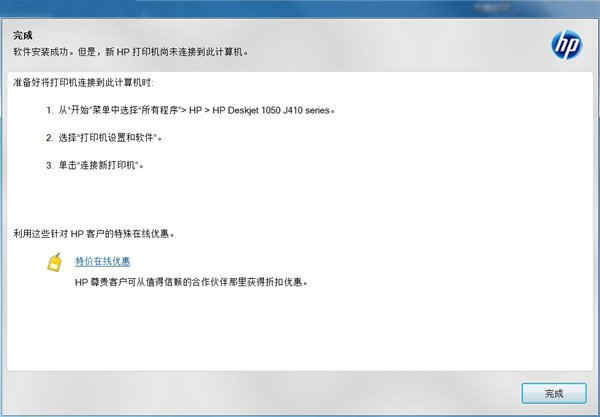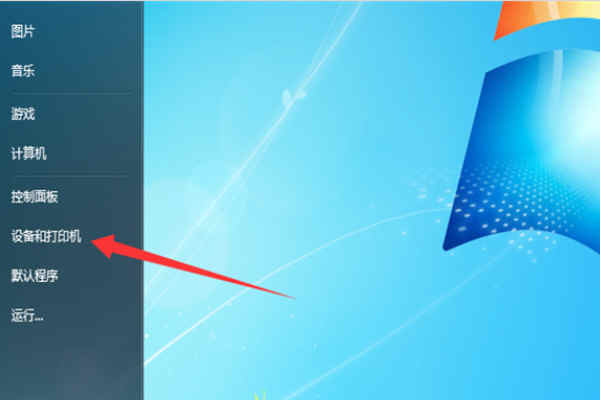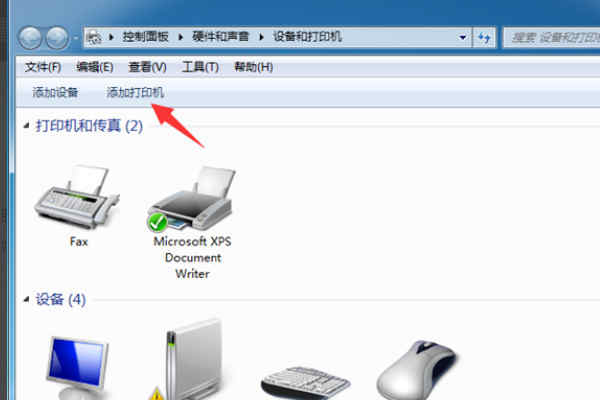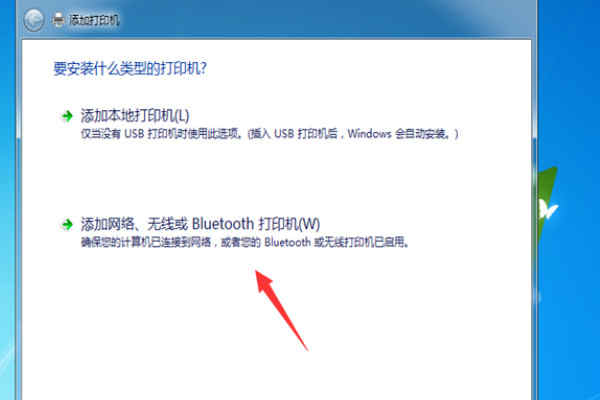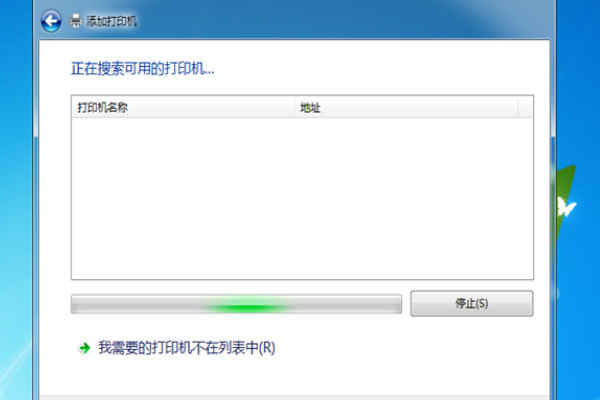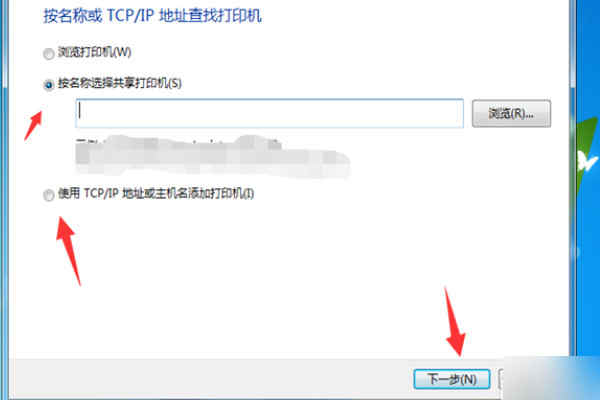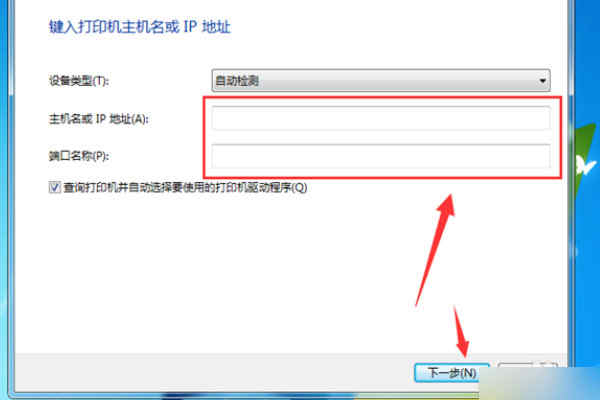详细介绍
惠普DeskJet 2655打印机驱动是一款专门针对惠普旗下产品惠普HP DeskJet 2765 多功能一体打印机打印机匹配的驱动工具。如果您配置的是该款打印机,并在在安装后电脑出现不能正常识别的情况,则需要安装本驱动工具,安装此驱动后才可以正常工作并解决打印机无法正常连接电脑打印的问题。同时站为用户提供惠普2655驱动,可支持DeskJet列型号,适用于Windows XP /Windows 7 / Windows 8 / Windows 10 32/64位操作系统,安装时,软件会自动扫描打印机,并在线安装驱动,简单易用。惠普2655打印机驱动是专为该型号打印机打造的,想要打印机正常的工作就必须下载对应的驱动,同时安装了驱动还可以解决打印机在日常使用中出现的各种各样问题,欢迎有需要该驱动的前来下载安装!

惠普2655打印机安装教程
1、从本站下载惠普2655驱动压缩包后,接着双击“Full_Webpack-43.4.2486-DJ2600_Full_Webpack.exe”开始安装;
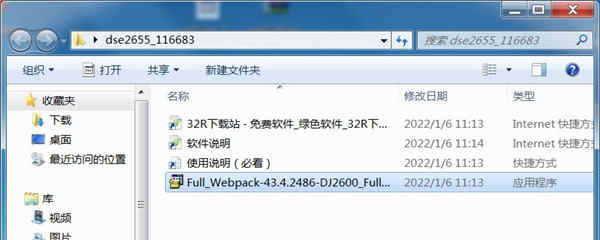
2、勾选左方的协议后点击右侧的接受;
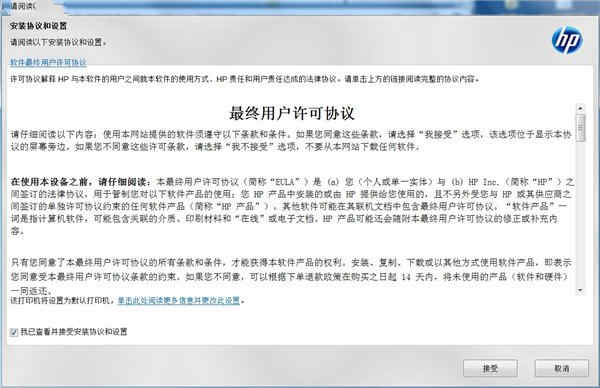
3、继续点击“是”;
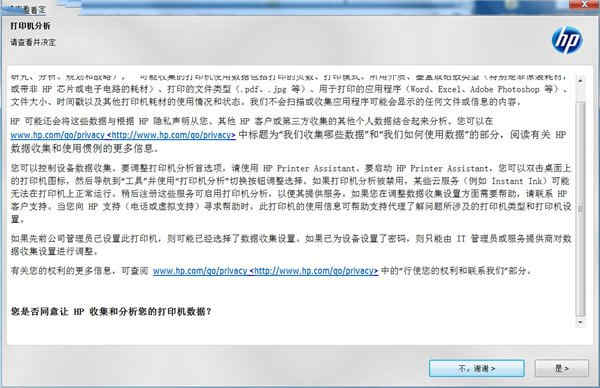
4、耐心等待驱动安装;
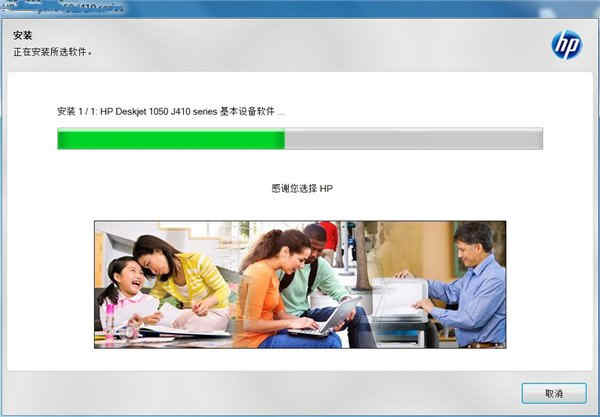
5、出现此界面是因为没有连接打印机设备,勾选上方方框,点击下方跳过;
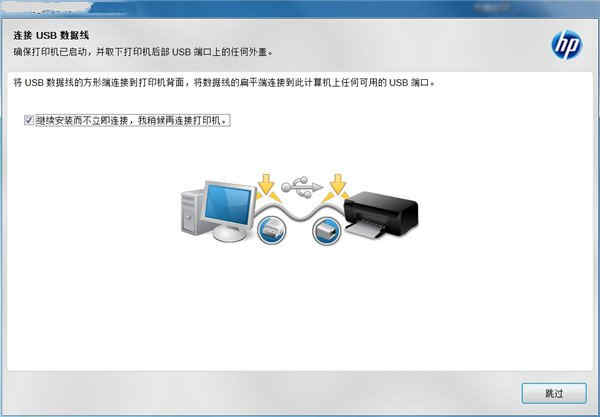
6、安装成功,至此惠普2655驱动安装教程完毕。
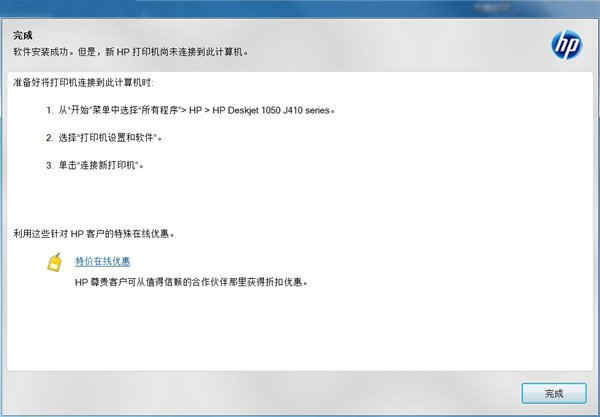
惠普2655打印机打印教程
1、首先点击电脑桌面左下角的【开始菜单】按钮,打开开始菜单。

2、然后在里面点击【控制面板】按钮,打开控制面板。
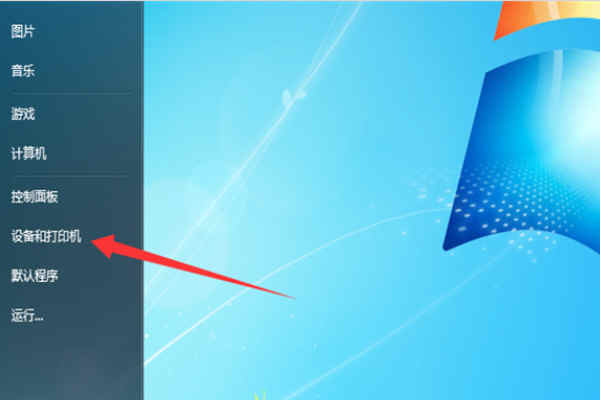
3、然后在控制面板界面,点击【添加打印机】。
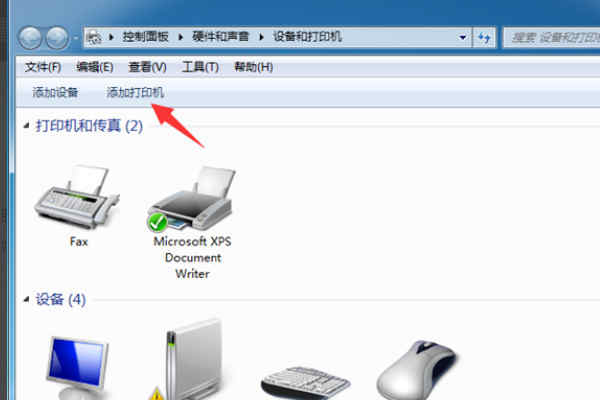
4、然后会打开添加打印机窗口,点击下面的添加网络打印机。
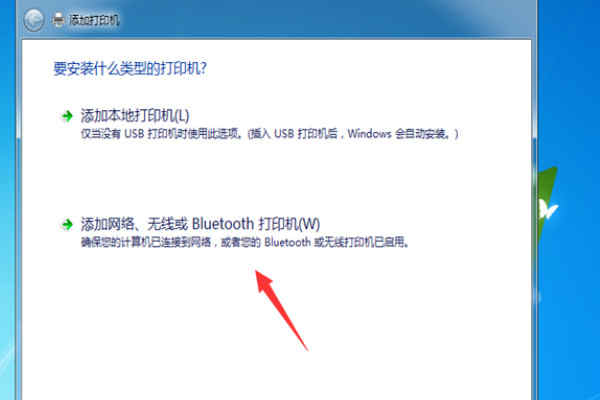
5、然后可以自动搜索网络打印机,将要连接的打印机搜索出来,点击将其选中。
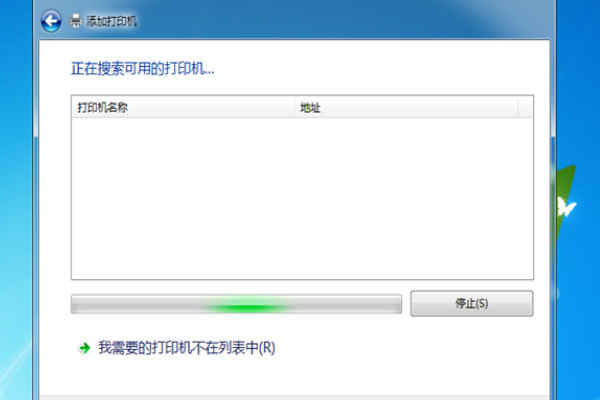
6、另外可以点击【我需要的打印机不在列表中】按钮,在里面按照名称或者TCP/IP或主机名查找网络打印机,在点击选中,点击【下一步】。
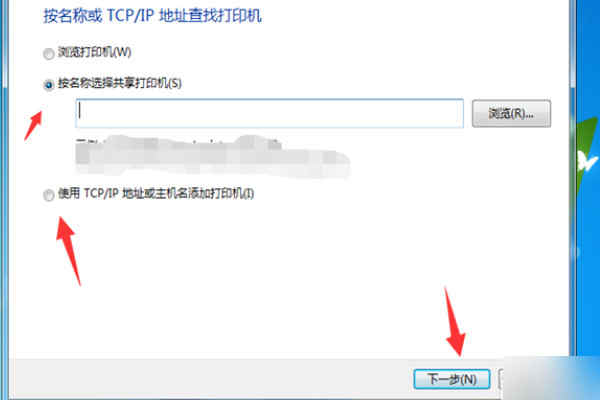
7、然后在里面配置好主机或IP,以及连接的借口,将这些配置完毕点击【下一步】,最后完成窗口设置就可以连接无线打印机成功,我们就可以使用这个电脑,使用无线打印机上打印了。
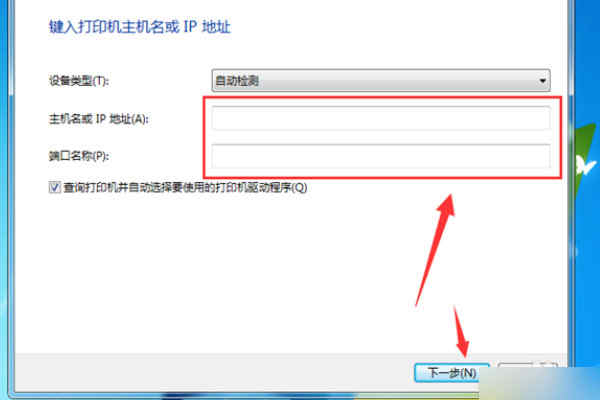
惠普2655打印机清零教程
1、首先打印机待机状态下打开机器前盖:;

2、依次按“清除”,“开始”键;

3、屏幕显示为空白;

4、按两次数字“0”键,屏幕显示“00 接受”,按一次“ok”键,关闭机器前盖,清零结束。

基本参数
产品类型:A4喷墨多功能一体机
产品功能:打印/复印/扫描
分 辨 率:4800×1200dpi
最大幅面:A4
打印内存:512MB
打印速度:黑白7.5ppm;彩色5.5ppm
硒鼓型号:HP 65号
接口类型:USB
硬件ID:
【打印】USBPRINT\HPDeskJet_2600_serie7C4B
【扫描】USB\Vid_03F0&Pid_0053&mi_00

注意事项
1、电脑中如果有之前安装的打印机驱动,建议卸载;
2、电脑安装打印机驱动前必须关闭杀毒软件防火墙(比如windows防火墙,360杀毒软件,电脑管家,安全卫士)等具有拦截功能的程序;
3、打印机只连接电源线,开机就绪,无指示灯闪烁,只是屏幕无报错提示;
4、USB连接:安装驱动前,打印机的USB不要连接到电脑上,直到驱动安装提示连接设备时,再将USB连接到电脑上;
5、网络连接:安装驱动前,将打印机连接到网络,打印配置页并查看配置页上的打印机IPV4地址。
系统要求
Windows 10、8.1、8、7(32 位或 64 位)
2 GB 可用硬盘空间
CD-ROM/DVD 驱动器或因特网连接,通用串行总线 (USB) 端口